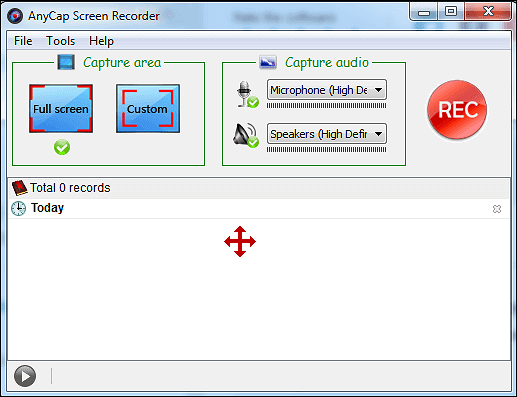-
![]()
Lionel
Lionel est passionné de technologie informatique, il fait partie de l'équipe EaseUS depuis 8 ans, spécialisé dans le domaine de la récupération de données, de la gestion de partition, de la sauvegarde de données.…Lire la suite -
![]()
Nathalie
Nathalie est une rédactrice chez EaseUS depuis mars 2015. Elle est passionée d'informatique, ses articles parlent surtout de récupération et de sauvegarde de données, elle aime aussi faire des vidéos! Si vous avez des propositions d'articles à elle soumettre, vous pouvez lui contacter par Facebook ou Twitter, à bientôt!…Lire la suite -
![]()
Mélanie
Mélanie est une rédactrice qui vient de rejoindre EaseUS. Elle est passionnée d'informatique et ses articles portent principalement sur la sauvegarde des données et le partitionnement des disques.…Lire la suite -
![]()
Arnaud
Arnaud est spécialisé dans le domaine de la récupération de données, de la gestion de partition, de la sauvegarde de données.…Lire la suite -
![]()
Soleil
Soleil est passionnée d'informatique et a étudié et réalisé des produits. Elle fait partie de l'équipe d'EaseUS depuis 5 ans et se concentre sur la récupération des données, la gestion des partitions et la sauvegarde des données.…Lire la suite -
![]()
Flavie
Flavie est une rédactrice qui vient de rejoindre EaseUS. Elle est passionnée d'informatique et ses articles portent principalement sur la sauvegarde des données et le partitionnement des disques.…Lire la suite
Sommaire
0 Vues |
0 min lecture
Tidal est un service de streaming musical populaire qui compte plus de 70 millions de titres et 250 000 vidéos. Vous pouvez l'utiliser pour créer une playlist ou écouter la playlist suggérée, etc.
Il offre l'une des meilleures qualités audio de l'industrie, grâce aux fonctionnalités Master et HIFI, et permet ensuite le téléchargement. Cet article expliquera comment télécharger de la musique depuis Tidal à l'aide de l'application Tidal ou d'un logiciel tiers sur Windows et Mac.
Comment télécharger de la musique depuis l'application mobile Tidal
Tidal permet aux utilisateurs d'enregistrer de la musique sur son application mobile. Donc, si vous souhaitez télécharger des chansons sur votre téléphone et les écouter à tout moment, suivez ces étapes ci-dessous :
Étape 1. Lancez l'application Tidal sur votre téléphone et recherchez l'album que vous souhaitez télécharger. Si vous ne pouvez pas le voir d’emblée, vous pouvez effectuer une recherche.
Étape 2. Une fois que vous avez trouvé l'album, appuyez dessus pour l'ouvrir. Au bas de la chanson ou de l'album, recherchez un bouton bascule à côté de l'option de téléchargement. Appuyez dessus et la chanson sera ajoutée à la file d'attente de téléchargement.
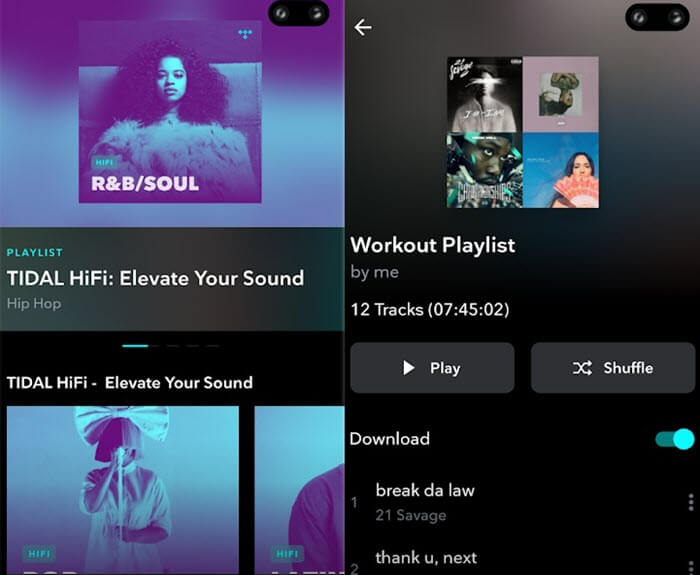
Étape 3. Une fois terminé, vous pouvez désormais écouter de la musique sur l'application mobile Tidal sur votre smartphone sans avoir besoin d'une connexion Internet.
Comment télécharger de la musique depuis Tidal sur un ordinateur
Lorsqu’il s’agit de télécharger de la musique depuis Tidal sur l’ordinateur, il n’existe pas de moyen simple. Le problème est que Tidal n’a d’application pour aucun ordinateur. Malgré cette restriction, cela peut toujours être fait à l’aide d’un logiciel tiers capable de le faire.
AudFree est un logiciel de téléchargement de musique qui peut télécharger à partir d'abonnements premium et HiFi. Ensuite, il peut convertir l’audio enregistré dans un format pouvant être utilisé n’importe où. Maintenant, suivez ces étapes pour télécharger les chansons que vous aimez.
Étape 1. Téléchargez et installez le logiciel sur votre ordinateur. Ouvrez ensuite l'application Tidal et copiez le lien d'un morceau, d'un artiste, d'un album ou d'une playlist.
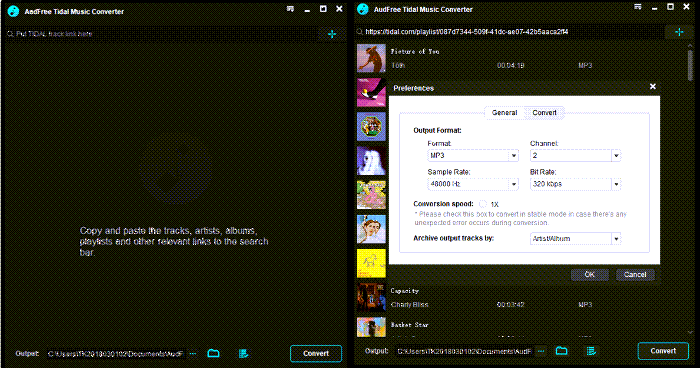
Étape 2. Collez le lien, puis cliquez sur le bouton « Convertir ». Il vous permettra ensuite de sélectionner le format, le canal, la fréquence d'échantillonnage et le débit binaire. Vous pouvez choisir de sélectionner la vitesse de conversion en cas d'erreur.
Étape 3. L'écran suivant affichera la progression de chaque chanson que vous téléchargez.
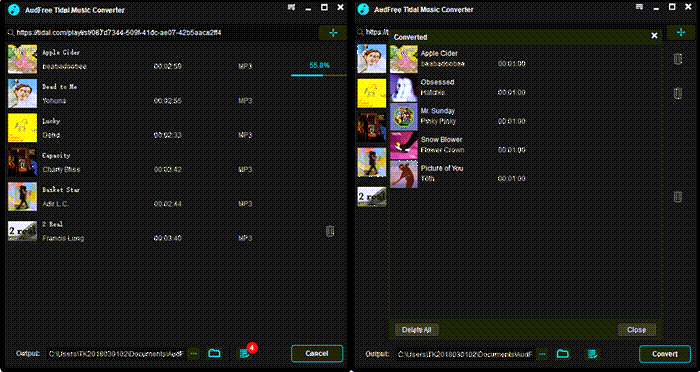
Comment enregistrer de la musique depuis Tidal sur Windows/Mac
Bien que Tidal ne vous propose pas de téléchargeur intégré, vous pouvez utiliser un logiciel tiers pour capturer de la musique de haute qualité à partir de Tidal. Utiliser EaseUS RecExperts est une bonne solution pour enregistrer efficacement la musique Tidal sur Windows et Mac.
Il s'agit d'un outil pratique qui enregistre tout ce qui se passe sur votre écran Windows. Pour enregistrer de la musique Tidal, appliquez la fonction "Audio" et vous pourrez sélectionner le format de sortie audio, notamment MP3, AAC, etc. Outre la musique de Tidal, utilisez-la pour capturer le son du microphone afin de pouvoir enregistrer votre voix. avec le son de Tidal.
De plus, si vous souhaitez capturer autre chose que de l’audio, c’est possible. Ce logiciel peut parfaitement fonctionner comme un enregistreur de réunions Zoom pour capturer n'importe quoi lors de réunions en ligne, de webinaires ou de cours. Voici plus de fonctionnalités de cet outil fonctionnel.
Principales caractéristiques:
- Capturez le son du microphone et du système comme vous le souhaitez
- Enregistrer l'écran et la webcam simultanément
- Capturez un jeu sous Windows avec la fréquence d'images sélectionnée
- Programmer l'enregistrement pour démarrer la mission automatiquement
- Avoir des options sur le format de sortie, le débit binaire, le taux d'échantillonnage de l'audio
Essayez dès maintenant cet outil puissant pour capturer la musique de Tidal !
Étapes pour capturer de la musique à partir de Tidal sous Windows :Étape 1. Lancez EaseUS RecExperts sur votre ordinateur et cliquez sur « Audio » (ressemble à un haut-parleur) sur le côté gauche de l'interface principale.

Étape 2. Pour enregistrer l'audio interne, vous devez sélectionner l'option « Son système » dans la fenêtre suivante. Vous pouvez régler le volume en cliquant sur « Son système » > « Options avancées » .

Étape 3. Ensuite, cliquez sur le bouton rouge « REC » pour commencer votre enregistrement. Pendant l'enregistrement, vous pouvez mettre en pause ou arrêter l'enregistrement en cliquant sur les boutons correspondants.

Étape 4. Une fois terminé, vous pouvez trouver les enregistrements dans la fenêtre contextuelle de la liste des enregistrements.

Conclusion
Tidal est un excellent lecteur de musique, mais il est difficile de télécharger de la musique depuis Tidal sur PC ou Mac. Le moyen efficace d'y parvenir est d'utiliser un logiciel d'enregistrement, et EaseUS RecExperts est un excellent outil, qui peut enregistrer l'audio du système sans aucun problème. Une fois enregistrée, vous pouvez écouter la musique sans Internet. Maintenant, saisissez cette opportunité pour l'installer !
EaseUS RecExperts

Un seul clic pour capturer tout ce qui se trouve à l'écran !
Pas de limite de temps, pas de filigrane
Enregistrer